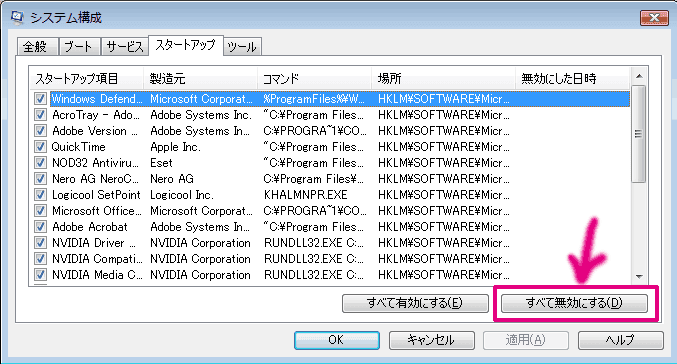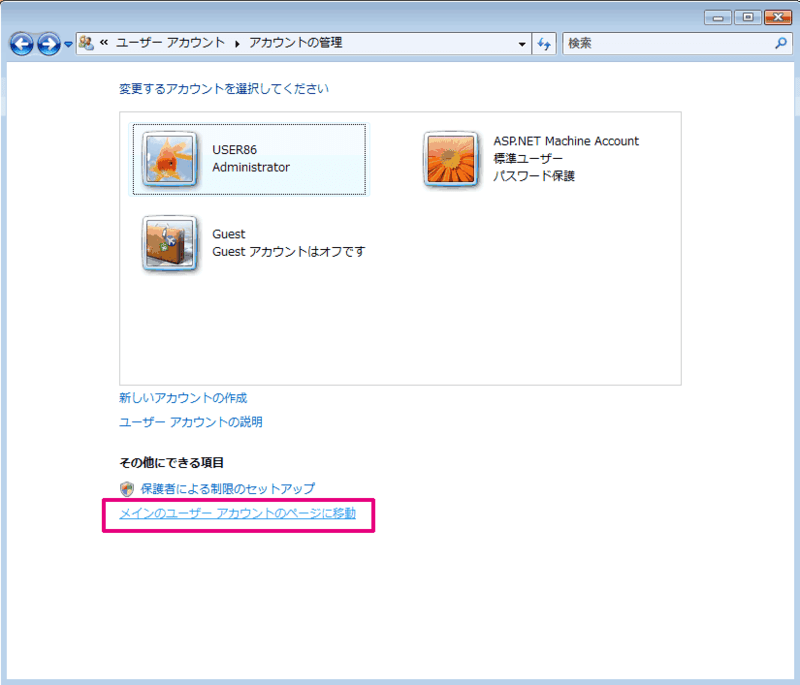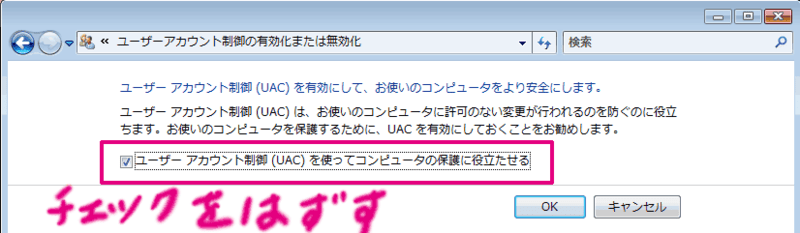HDビデオカメラのニュースを見たので、以前からメールニュースで届いていたカノープスのHDキャプチャーボードについて思い出したのでサイトをチェックしてみたら、7月26日に決まったようです。
ITmedia Newsによると、日立がBlue-rayDiskを使用したビデオカメラを開発し、年末までに発売!?するそうです。
私が現在所有しているビデオカメラは、日立のDVDカメラ1号機で発売直後に購入してから故障もなくDVDの仕様が変わっていないので、最近の機種と比較しても画質ならあまり変わっていないのでは?・・・
DVDカメラの撮影では、バッテリーとディスクの交換時期(片面録画20分)のダブルで心配しながら撮影してたんですが、BDの録画時間はどのぐらいでしょうか?ハードディスクは内臓かな?
<script type="text/javascript"> </script> <script type="text/javascript" src="http://pagead2.googlesyndication.com/pagead/show_ads.js"> </script>
7月19日の記事では書かなかった、アドビ Creative Suite 3 インストール時のトラブル対策についてわかっている事だけメモしておきます。
CS3以外のアプリケーションソフトでも参考になると思います。
Windows Vistaを使用しているので、ほかのOSでは対応が変わる場合があるので注意して下さい。
1.アドビのサイトでサポート情報を調べる。
アドビサポートデータ http://support.adobe.co.jp/faq/faq/tfaqindex.sv
今回、CS3の情報として常駐ソフトを無効にしてデスクトップからインストールする方法等が出ていました。
2.インストールを失敗した場合にパソコンには、このファイルの残骸が残ったままになっているので、まずは、これを消します。
3.マイクロソフト「Windows Installer CleanUp ユーティリティ」をダウンロード
http://support.microsoft.com/kb/290301/ja
ファイルはページ中央あたりにダウンロードページへのリンクがあります。
4.アドビCS3用のソフト削除ツールをダウンロード(他のソフト会社でもソフトごとに削除ツールが用意されている場合があります。)
http://support.adobe.co.jp/faq/faq/qadoc.sv?231362+002
ファイルはページ中央あたりの「C-1. Adobe CS3Clean スクリプトの操作方法」の項目にダウンロードページへのリンクがあります。
5.アプリケーションソフトのインストールは、できるだけウイルスソフト等の常駐ソフトを無効にしてからインストール作業を行うのが良いとされています。
常駐ソフトを無効にする方法は、【スタート】→【ファイル名を指定して実行】→【msconfig を入力】する。


Vistaで「ファイルを指定して実行」が見つからない場合は、スタート画面を右クリックして「プロパティ」の設定を行います
下図にあるボタンを押せば無効になります。
6.無効にしたらパソコンを再起動する。
7.「3.」でダウンロードしたツールをインストールします。
【Vistaでは重要】ファイルを実行する場合は、必ずアイコンを右クリックして「管理者として実行」を選択して実行します。
8.「4.」を解凍してフォルダの中に日本語の説明ファイルがあるのでOSごとの操作を調べて、「CS3Clean.exe」ファイルを実行します。
9.念を入れて、常駐ソフトを無効にするには、「5.」と同様に「システム構成」の画面を出して「サービス」タブを開き、「Microsoftのサービスをすべて隠す」にチェックを入れてから「すべて無効」のボタンを押す。そして再起動。
10.サポート情報にしたがってインストールをする。
特にサポート情報がなくてもインストールする。
CS3については、デスクトップからインストールする方法もあるのでサポート情報または、7月19日のブログを参考にして下さい。
【スタートアップを元に戻す方法】
下図の通常を選択して再起動させれば元に戻ります。
11.これでインストール失敗した場合は、「8.」に戻ってファイルを削除してから別の対応をします。
12.エラー内容を確認する方法があります。
スタートメニューの「コンピューター」を右クリック→「管理」で「イベントビューア」を開きます。
インストーラーが悪い場合は、「ソース」に「WMI」の文字を探してみて内容を見ます。
エラーが発生した時間に出た、「エラー」や「警告」のソースをよく調べてみます。
13.何か見つかれば、サポートサイトや電話サポートなどで対策を調べます。
14.エラーがなかった場合は、別のコンピューターでインストールできるか調べる。
15.別のコンピューターでインストールできる場合や、パソコンが1台しかない場合は、新しいユーザーアカウント(管理者権限)を作成してインストールしてみる。
16.ここまで来て、インストールできない場合は、OS側のトラブルの可能性が高くなってくる。
OSからインストールしなおすか、アプリケーションソフト会社に電話かメールで問い合わせるしかない。
【番外】Vistaでファイルを開いたり、設定画面を出すときに出てくるアカウント制御画面を出さないようにする方法は、下図のとおり
一時的に無効にしておいて、作業が終わったら元に戻すといいでしょう。
関連記事リンク
【トラブル対策 それから】CS3 購入! インストールできた!
CS3 購入! インストールできた!
<script type="text/javascript"> </script> <script type="text/javascript" src="http://pagead2.googlesyndication.com/pagead/show_ads.js"> </script>
<iframe width="468" scrolling="no" height="60" frameborder="0" src="http://rcm-jp.amazon.co.jp/e/cm?t=ocnnejp086-22&o=9&p=13&l=ur1&category=healthbeauty&banner=1CVDX3EEZ9F603RGGPR2&f=ifr" border="0" marginwidth="0" style="border: medium none ;"> </iframe>